Distribuzione della funzionalità: Gestire i codici QR con azioni multi-selezione
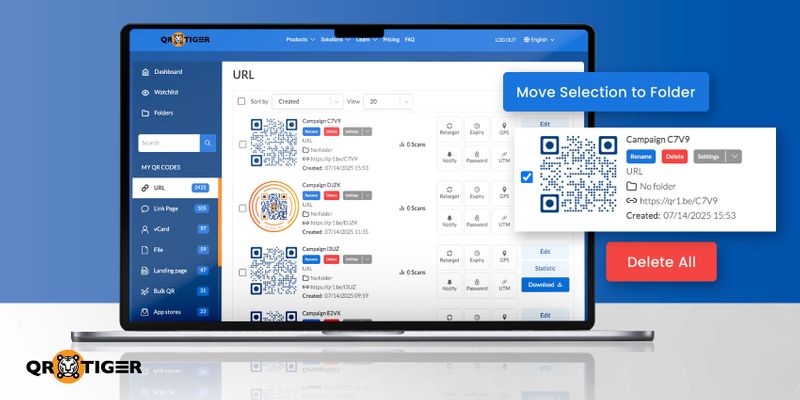
Le azioni multiselezione ti permettono di scegliere più campagne QR code nel tuo cruscotto e di eseguire azioni tutte in una volta. Ora puoi spostare diversi QR code in una cartella o cancellarli, tutto insieme.
Questa funzionalità è disponibile a tutti gli utenti di QR TIGER con accesso alla dashboard. Se gestisci regolarmente più codici, questo strumento ti farà risparmiare tempo.
Indice.
Perché è utile la funzione di selezione multipla?
In precedenza, dovevi gestire i codici QR uno per uno. Questo andava bene per piccoli lotti. Ma man mano che le tue campagne crescono, la gestione manuale diventa inefficiente e soggetta ad errori. Con la selezione multipla, puoi lavorare più velocemente e in modo più pulito.
Come spostare i codici QR selezionati in una cartella
Vai al tuo TIGRE QR dashboard dell'account.
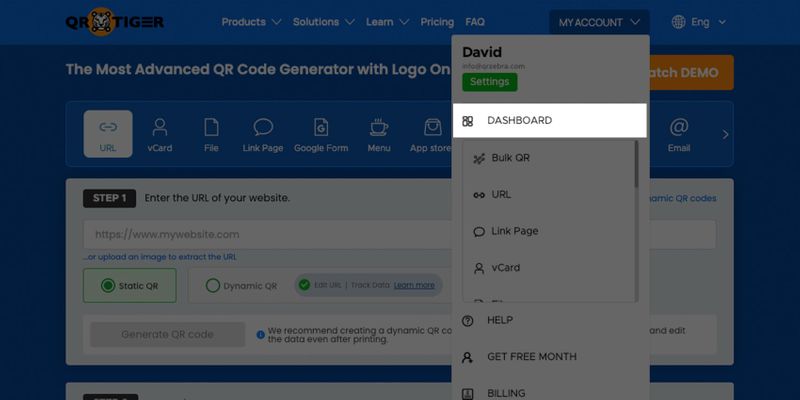
Seleziona una categoria di codici QR nella scheda "I MIEI CODICI QR".
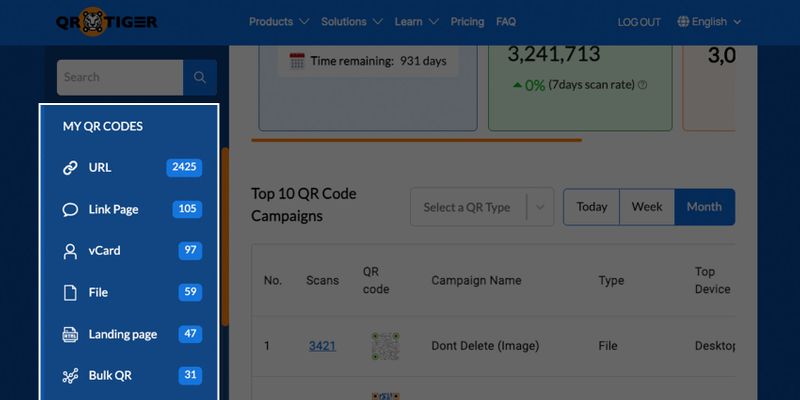
Seleziona la casella accanto a ciascun codice QR che desideri spostare.
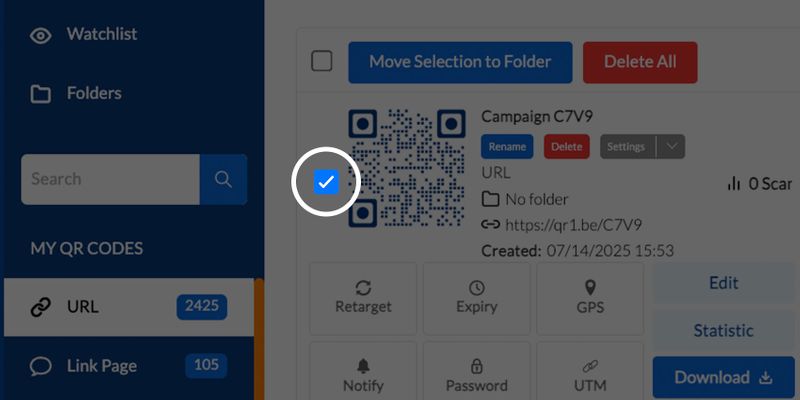
Fai clic sull'opzione "Sposta selezione nella cartella".
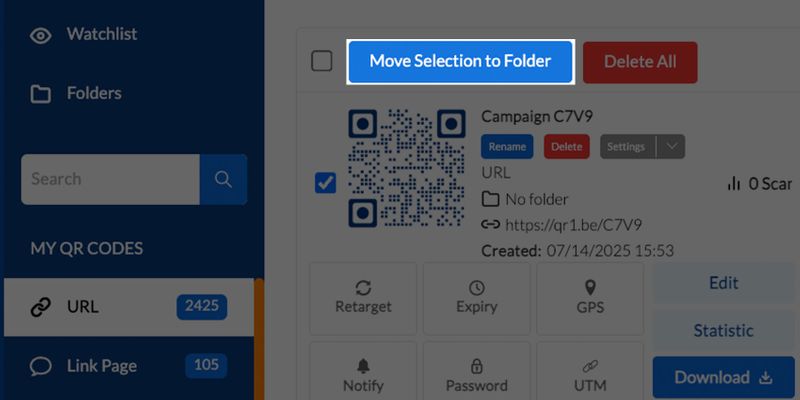
5. Creare un nuovo Cartella del codice QRo scegliene uno già esistente.
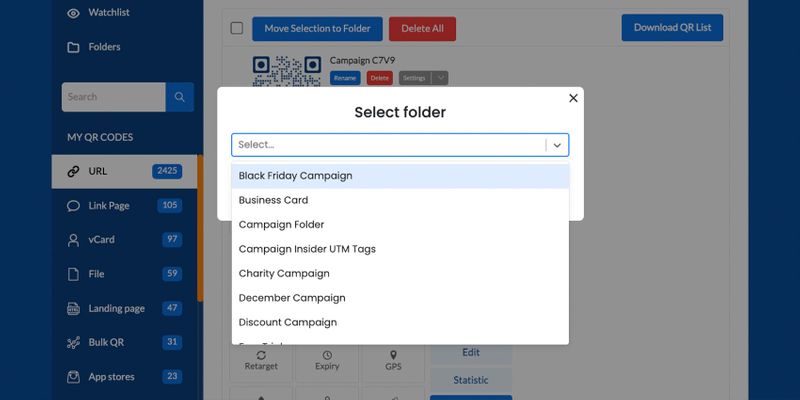
Clicca su "Sposta".
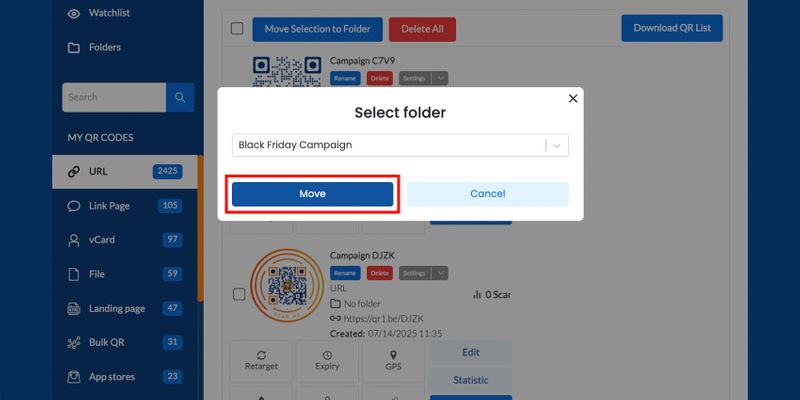
I codici QR selezionati appariranno ora nella cartella che hai scelto.
Come cancellare più codici QR contemporaneamente.
Sulla stessa bacheca, seleziona una categoria sotto la scheda "I MIEI CODICI QR".
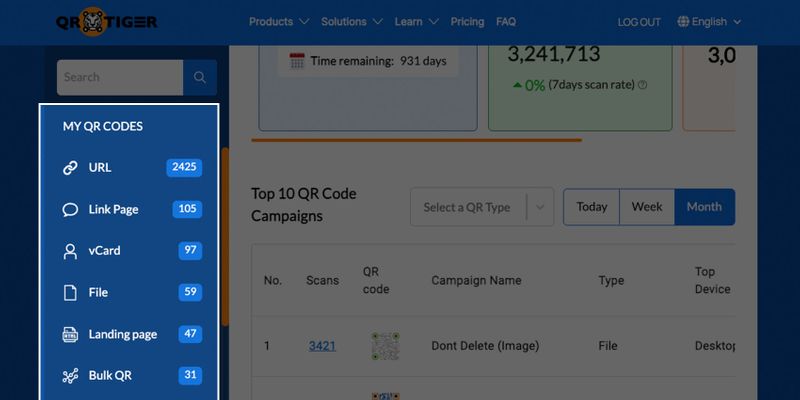
Clicca sulla casella accanto a ciascuna campagna QR code che desideri eliminare.
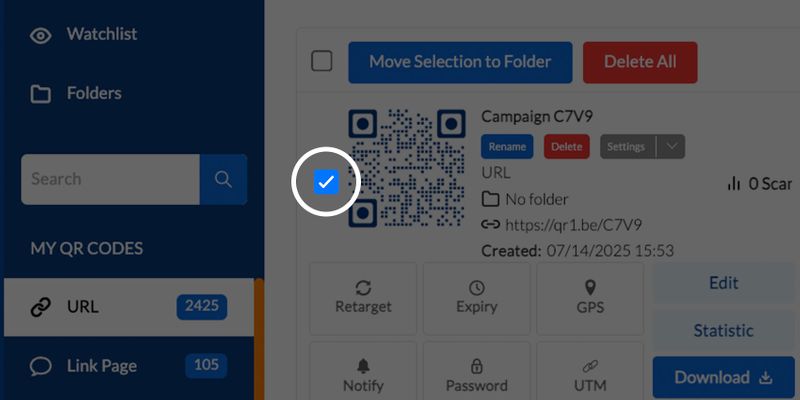
Clicca sull'opzione "Elimina tutto".
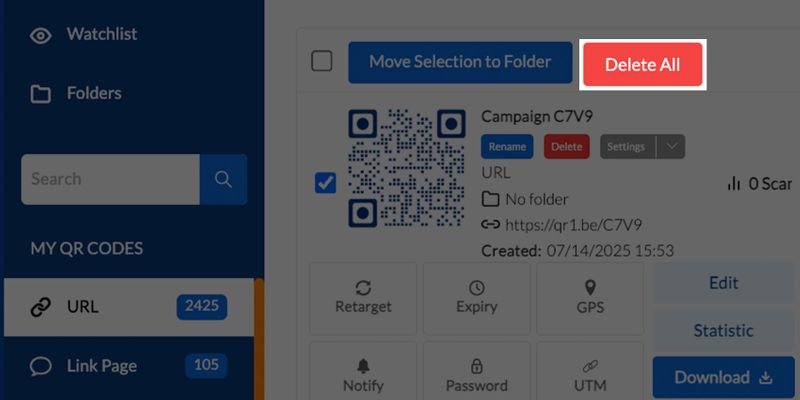
Apparirà un prompt di conferma. Clicca su "Sì" per continuare.
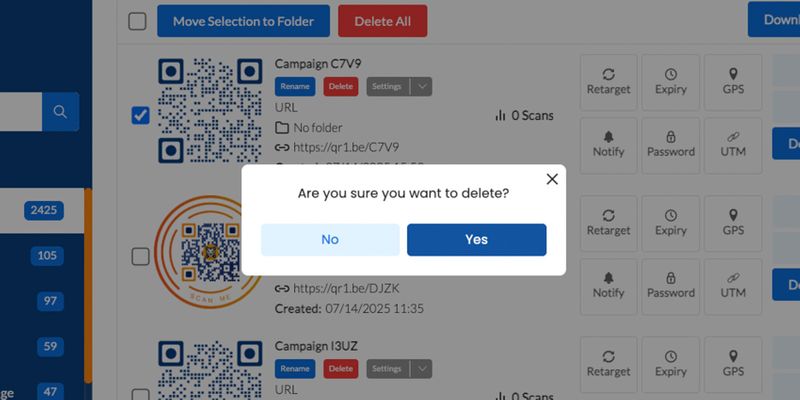
I QR code selezionati saranno spostati nella cartella Cestino.
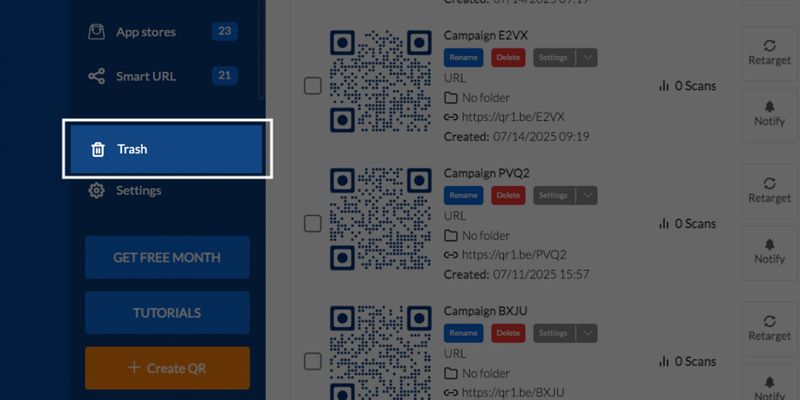
Puoi ripristinare i codici QR eliminati in qualsiasi momento dal Cestino, a meno che tu non li abbia eliminati definitivamente da lì.
Quali sono i benefici dell'usare la selezione multipla?
- Risparmio di tempo. Nessuna modifica uno per uno.
- Cruscotto pulito Organizza le cartelle più velocemente.
- Pulizia più facile Elimina in blocco dopo le campagne.
- Meno clic Migliore flusso di lavoro, soprattutto per i marketer con volumi elevati di codici QR.
Il modo più facile per gestire i codici QR è qui.
La funzione multi-selezione è un semplice miglioramento con un grande ritorno. Ti aiuta a gestire i codici QR più rapidamente, pulire il tuo cruscotto in blocco e ridurre i clic ripetitivi.
Se stai lavorando su più campagne o gestendo grandi set di codici QR, questa funzione renderà il tuo flusso di lavoro più fluido ed efficiente.




